À propos des groupes de la palette des symboles
La section suivante propose un aperçu de base de chaque groupe de la palette des symboles. Des informations détaillées sur l’édition des notes et d’autres objets (le cas échéant) sont disponibles dans Édition générale dans l’éditeur de partition.
Objets de note dans la zone de partie
Le carré de menu de groupe de la zone de partie qui représente les notes, dans la partie supérieure de la zone de partie, est divisé en trois parties : notes, notes pointées et triolets. Elles correspondent à trois groupes d’objets de type note.
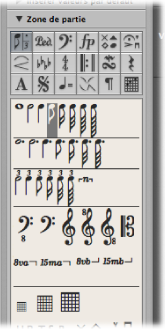
Cliquez sur le symbole correspondant (note, point ou 3) dans la carré de note.
L’insertion de l’un de ces symboles crée un événement de note MIDI, avec la valeur de longueur exacte de la note. Cependant, à des fins d’affichage, toutes ces notes MIDI sont interprétées par Logic Pro comme si elles étaient enregistrées en temps réel.
Ajustez les réglages de la zone Paramètres d’affichage pour afficher correctement les notes insérées. Consultez la section relative au paramètre d’affichage dans Transcription d’enregistrements MIDI.
Symboles de la pédale Sustain dans la zone de partie
Ces deux symboles sont les seuls symboles de partition, à l’exception des notes, qui représentent directement les événements MIDI (contrôleur MIDI #64, pédale forte activée et désactivée) et ont donc une incidence sur la lecture MIDI. Logic Pro insère intelligemment la version Activé/Désactivé du symbole, selon l’état du type qui le précède. (Un état désactivé de la pédale sustain suit toujours un état activé et vice-versa.)
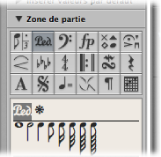
Objets de clé dans la zone de partie
Les clés dans la zone de partie sont généralement destinées à être modifiées au milieu d’un passage, pendant une brève section de musique, comme les passages de violoncelle ou de basson, lorsque la partie passe à un registre supérieur. Les clés insérées modifient l’affichage de la partition, en commençant à l’emplacement exact auquel l’insertion a lieu (ce qui peut même se produire au milieu d’une mesure).
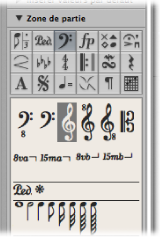
Remarque : n’utilisez pas les clés de la palette des symboles pour modifier la clé d’une zone MIDI entière. Dans ce cas, choisissez un style de portée adaptée à la région. Voir Utilisation des styles de portée.
Symboles dynamiques dans la zone de partie
Des symboles dynamiques peuvent être insérés à n’importe quel endroit de la partition. Il s’agit simplement de symboles graphiques qui n’ont aucun effet sur la lecture des régions dans lesquelles ils sont placés.
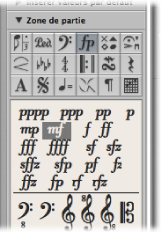
Symboles de tête de note dans la zone de partie
Si vous faites glisser l’un de ces symboles sur une note, la tête de la note prend la forme de celle du symbole sélectionné. Si plusieurs notes sont sélectionnées, le fait de faire glisser la tête de note sur une des notes l’attache à toutes les notes de la sélection. Les têtes de notes altérées n’ont aucune incidence sur la lecture MIDI.
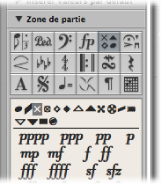
Si vous souhaitez rétablir une tête de note altérée à un affichage standard, utilisez la même méthode, avec la tête de note noire ronde sélectionnée.
La tête de note grise rend invisible la tête d’une note et les liaisons qui y sont associées. Cette note s’affiche avec une tête de note grise à l’écran, ce qui autorise des modifications ultérieures. Seule la hampe est visible à l’impression.
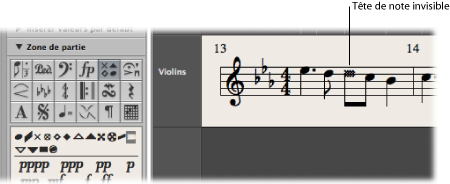
Si vous combinez cette fonction avec la commande Attributs > Hampe > Masquer, vous pouvez masquer totalement les notes dans la partition imprimée.
Symboles attachés aux notes dans la zone de partie
Ce groupe contient des symboles qui font généralement référence à une seule note à la fois. Ceci inclut les fermata, les accents, les symboles de phrasée et les marques d’archet, par exemple. (Les trilles sont dans un groupe séparé.)
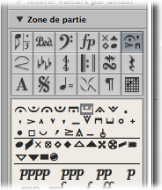
Faites glisser le symbole sur une tête de note. (Consultez la bulle d’aide pour être sûr de bien le placer.)
Ces symboles sont automatiquement positionnés lorsqu’ils sont affectés à une note. Ils se déplacent également avec leurs notes parentes, en cas de transposition ou d’autre type d’altération graphique.
Appuyez sur la touche Option pendant l’insertion.
Cette technique vous permet de placer un fermata au-dessus d’un silence créé automatiquement, par exemple.
Remarque : les symboles dans ce groupe de zone de partie peuvent affecter la vélocité et la longueur de lecture des notes auxquelles ils sont affectés.
Définissez l’effet de chaque symbole séparément dans la sous-fenêtre Fichier > Réglages du projet > Partition > Réaction MIDI. (Voir Réglages Réaction MIDI.)
Objets d’articulation et de crescendi dans la zone de partie
Ces symboles sont de simples graphiques et n’ont de ce fait aucune incidence sur la lecture MIDI.
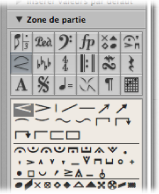
Faites glisser l’objet vers le point de départ (gauche) voulu.
Après l’insertion, l’objet reste sélectionné et des petites poignées carrées noires sont visibles au niveau de ses points de fin (ou sur toute sa longueur, dans le cas des articulations).
Faites glisser ces poignées pour modifier la forme de l’objet.
Vous pouvez aussi utiliser plusieurs raccourcis clavier pour entrer rapidement des symboles d’articulation, de crescendo et de decrescendo. Pour plus d’informations sur ces symboles et sur les options d’édition, voir Édition des articulations et des crescendi dans l’éditeur de partition.
Symboles d’armature dans la zone de partie
Les armatures insérées dans l’éditeur de partition (ou la piste des armatures ou la listes des armatures globales) ont une incidence sur l’ensemble des instruments à tous les niveaux d’affichage. Cela se reflète au niveau visuel et au niveau de la lecture MIDI.
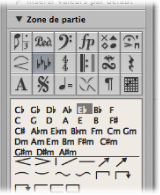
Les symboles naturels sont automatiquement affichés avec une nouvelle armature, lorsque cela est nécessaire (lors du passage d’un La bémol en Mi majeur ou La majeur, par exemple).
L’affichage des armatures et des changements d’armature dépend des éléments suivants :
Les réglages de partition du projet dans la sous-fenêtre Clés et altérations (voir Réglages Clés et altérations).
Le paramètre Armature de la fenêtre Style de portée (pour chaque style de portée).
Des informations détaillées relatives aux armatures sont disponibles dans Utilisation des signatures rythmiques et des armatures.
Symboles de signature rythmique dans la zone de partie
Les signatures rythmiques insérées dans l’éditeur de partition ont une incidence globale sur les régions MIDI, à tous les niveaux d’affichage. Les changements de signature rythmique ont une influence sur l’affichage, mais pas sur la lecture.
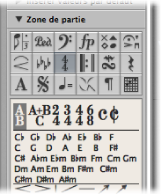
Hormis 2/4, 3/4, 4/4, 6/8 et les autres options d’affichage pour 4/4 et 2/2, la palette des symboles propose également des objets pour les signatures rythmiques définissables librement (La/Si) et les signatures rythmiques composées (La+Si/Do). Lorsque vous insérez l’un de ces objets, une zone de dialogue s’ouvre pour vous permettre de définir la signature rythmique. Pour en savoir plus, voir Utilisation des signatures rythmiques et des armatures.
Signes de répétition et traits de mesure dans la zone de partie
Ces objets peuvent être insérés à n’importe quel emplacement visible d’une mesure (à la position de toute note ou tout silence affiché graphiquement). Cependant, ces objets sont généralement insérés au début ou à la fin des mesures. Ces symboles sont purement visuels et n’ont de ce fait aucune incidence sur la lecture MIDI.
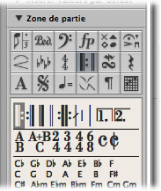
Dans ce cas, ils remplacent le trait de mesure normal (à l’exception des premier et second symboles de fin). Il s’agit de symboles globaux qui sont affichés sur toutes les portées, à tous les niveaux d’affichage.
Des détails sur l’édition de ces symboles sont disponibles dans Édition de signes de répétition et de traits de mesure dans l’éditeur de partition.
Symboles de trilles et de trémolo dans la zone de partie
Les symboles de ce groupe peuvent être positionnés à n’importe quel endroit et ne sont pas liés aux notes.
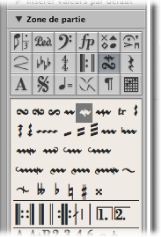
La longueur de la ligne de trille et des lignes d’arpège peut être définie à votre gré, en faisant glisser leurs points de fin. La ligne de trille peut aussi inclure les fins de ligne.
Les symboles d’altérations accidentelles de ce groupe de la palette des symboles sont purement graphiques et n’ont aucune incidence sur la lecture MIDI des notes. Ils sont essentiellement destinés à servir de supplément aux symboles de trilles.
Silences et signes de répétition de mesure dans la zone de partie
Les silences s’affichent automatiquement dans Logic Pro.
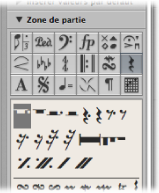
Les notes existantes et les silences automatiques s’ajoutent toujours pour constituer des mesures complètes qui correspondent à la signature rythmique définie.
Remarque : la seule exception concerne l’utilisation d’un style de portée avec un affichage de silence désactivé (masquage du silence) ou de slashes sur les battements (au lieu de silences).
Dans certains cas, vous préférerez peut-être insérer des silences manuellement. Ces silences insérés manuellement (aussi appelés silences de l’utilisateur) peuvent être utilisés si vous n’aimez pas la façon dont un silence automatique spécifique est affiché. Voir Création et insertion de silences dans l’éditeur de partition.
Objets textuels et symboles d’accords dans la zone de partie
La gamme étendue d’objets textuels et de symboles d’accords est décrite dans Utilisation de texte standard.
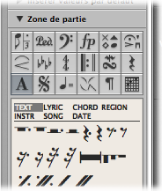
Signes D.S., D.C., Segno et Coda dans la zone de partie
Ces symboles peuvent être insérés à n’importe quel endroit de la partition.
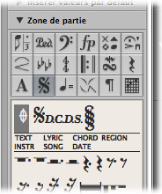
Il s’agit de symboles graphiques qui n’ont aucune incidence sur la lecture MIDI. Vous pouvez les redimensionner à l’aide de l’outil Redimensionner.
Symboles de tempo et swing dans la zone de partie
Vous pouvez insérer ces symboles à n’importe quelle position.
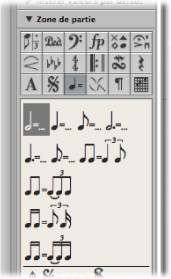
La police, la taille et le style de l’indicateur de tempo sont indiqués dans la fenêtre Style de texte. (Voir Utilisation de styles de texte.)
La valeur de l’indicateur de tempo est automatiquement issue du tempo de la lecture à la position de mesure correspondante.
Remarque : les indicateurs de tempo dans la barre de transport et la liste de tempos font systématiquement référence aux noires, même si une signature rythmique dotée d’un autre dénominateur est utilisé. De ce fait, le tempo affiché est différent, en fonction du symbole utilisé.
Symboles de jazz dans la zone de partie
Les symboles de jazz, comme leur nom l’indique, sont typiquement utilisés pour la notation jazz. Ils servent généralement à indiquer une technique, un style, une accentuation ou un mode spécifique d’instrumentation.
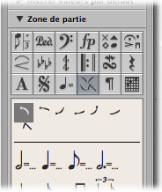
Faites glisser le symbole sur une tête de note. (Consultez la bulle d’aide pour être sûr de bien le placer.)
Ces symboles sont automatiquement positionnés lorsqu’ils sont affectés à une note. De l’espace supplémentaire est créé en fonction des besoins, afin d’éviter tout chevauchement avec d’autres notes ou symboles. Les symboles de jazz se déplacent également avec leurs notes parentes, en cas de transposition ou d’autre type d’altération graphique.
Les symboles de jazz peuvent aussi être insérés avec le symbole d’attache : raccourcis clavier Jazz 1 à 6. Les nombres (1 à 6) indiquent les positions des symboles dans la zone de partie (du coin supérieur gauche vers le coin inférieur droit).
Appuyez sur la touche Option pendant l’insertion.
Vous pouvez déplacer librement ces symboles sans attache ; contrairement aux symboles de jazz insérés normalement, ils n’ont aucune incidence sur l’espacement des notes.
Symboles de saut de page et de ligne dans la zone de partie
Vous pouvez insérer des symboles de « saut » ou de « fin » (et aucun objet Pas de fin de ligne et Pas de saut de page) sous forme d’événements. Une fois insérés, il est impossible de les déplacer automatiquement (lorsque vous modifiez les réglages de mise en page du projet, vous redimensionnez la fenêtre, etc.).
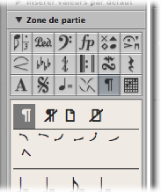
Vous pouvez annuler les événements Fin de ligne, Saut de page, Pas de fin de ligne et Pas de saut de page à l’aide de l’outil Mise en page.
Vous pouvez déterminer les fins de ligne et les marges de portées individuelles pour chaque jeu de partitions, ainsi que pour chaque partie extraite.
Symboles de grille d’accords et de tablature dans la zone de partie
Les symboles de grille d’accords (disponibles en trois tailles différentes) et les marques de tablature sont utilisés pour la notation de guitare. La zone de partie permet d’accéder à ces symboles et aux marquages à utiliser dans votre partition.
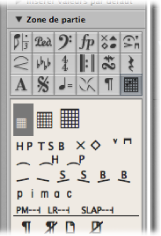
Pour de plus amples détails, voir Utilisation des grilles d’accords et Utilisation des marquages de tablature.